在Web服务器的配置中,IIS(Internet Information Services)是一个广泛使用的平台,特别是在Windows环境下,通过IIS,用户可以轻松管理多个网站、应用程序和虚拟主机,本文将详细介绍如何在IIS中绑定二级域名到子目录,并解答一些常见问题。
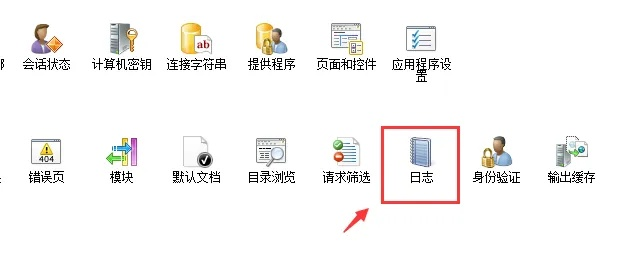
云服之家,国内最专业的云服务器虚拟主机域名商家信息平台
准备工作
在开始之前,请确保您已经具备以下条件:
- 已安装IIS:确保您的服务器上安装了IIS。
- 域名解析:确保您的二级域名已经正确解析到服务器的IP地址。
- 权限:确保您有足够的权限在IIS上进行配置更改。
绑定二级域名到子目录的步骤
创建网站
在IIS管理器中创建一个新的网站,假设您的主域名为example.com,而您希望绑定的二级域名为sub.example.com。
- 打开IIS管理器。
- 在左侧的连接面板中,选择您的服务器名称。
- 在中间的功能面板中,双击“网站”。
- 在“操作”面板中,点击“添加网站”。
- 在弹出的对话框中,输入网站名称(SubDomain”),并选择物理路径为您希望绑定二级域名的子目录(例如
C:\inetpub\wwwroot\sub)。 - 点击“确定”完成创建。
配置域名绑定
需要配置IIS以将二级域名绑定到该网站。
- 在IIS管理器中,选择刚刚创建的网站(SubDomain”)。
- 在功能面板中,双击“绑定”。
- 在“网站绑定”窗口中,点击“添加”。
- 在弹出的对话框中,输入您的二级域名(例如
sub.example.com),并选择端口(通常为80)。 - 点击“确定”完成绑定。
设置主机头(可选)
在某些情况下,您可能需要设置主机头以区分不同的请求,这通常用于处理多个域名指向同一IP地址的情况。
- 在IIS管理器中,选择您的网站。
- 在功能面板中,双击“主机头”。
- 在“主机头”窗口中,点击“添加”。
- 输入主机头名称(例如
sub.example.com),然后点击“确定”。 - 点击“确定”关闭“主机头”窗口。
常见问题与解决方案
访问被拒绝或403错误
如果您在访问二级域名时遇到“访问被拒绝”或403错误,请检查以下几点:
- 权限设置:确保IIS用户(通常是
IUSR)对网站目录具有足够的访问权限,右键点击目录,选择“属性”,然后在“安全”选项卡中检查权限设置。 - URL重写:如果您的网站使用了URL重写规则,请确保它们没有错误地阻止对子目录的访问。
- 防火墙设置:检查服务器防火墙设置,确保允许HTTP/HTTPS流量通过。
502.4错误(进程模型问题)
4错误通常是由于应用程序池配置不正确或资源不足导致的,要解决这个问题,请尝试以下步骤:
- 增加应用程序池身份:在IIS管理器中,选择您的网站,然后在功能面板中双击“应用程序池”,在“高级设置”中,将“标识”更改为“特定用户”,并输入具有足够权限的用户名和密码。
- 调整回收设置:在“回收”选项卡中,调整回收设置以避免频繁回收应用程序池,增加“闲置时间限制”和“已用内存限制”。
- 增加资源配额:在“高级设置”中,增加“请求队列限制”、“最大工作进程数”和“最大并发请求数”。
DNS解析问题
如果您的二级域名无法正确解析到服务器IP地址,请检查以下几点:
- DNS记录:确保您的域名提供商已经正确设置了A记录或别名记录(CNAME),将二级域名指向服务器的IP地址。
- 传播延迟:DNS更改可能需要一些时间才能在全球范围内传播,您可以使用
nslookup或dig命令检查本地DNS解析是否正确。 - 防火墙/路由器设置:确保没有防火墙或路由器阻止DNS查询或更新。
总结与最佳实践
通过本文的介绍,您应该能够成功在IIS中绑定二级域名到子目录,在实际操作中可能会遇到各种问题和挑战,以下是一些最佳实践和建议:
- 备份配置:在进行任何重大更改之前,请务必备份IIS配置和网站文件,这有助于在出现问题时快速恢复。
- 监控日志:定期检查IIS日志和应用程序日志以了解系统状态和潜在问题,这可以帮助您及时发现并解决问题。
- 安全性:确保您的IIS配置和网站代码遵循最佳安全实践,以防止安全漏洞和攻击,禁用不必要的协议和模块、定期更新软件补丁等。

